
- •Введение.
- •Что такое компьютерный вирус?
- •Почему необходимо бороться с компьютерными вирусами.
- •Антивирусная система nod32. Назначение, состав компонентов.
- •Описание основных компонентов системы. Центр управления nod32
- •С канер по требованию nod32.
- •З акладка Действия
- •З акладка Настройка
- •Закладка Профили
- •Лог событий.
- •Лог вирусов.
- •Логи сканера nod32.
- •Служебные программы nod32. Карантин.
- •Расписание/Планировщик.
- •Информация.
- •Вирусная тревога.
- •Технология работы пользователя с nod32 при выполнении конкретных задач.
- •Провести сканирование дисков компьютера.
- •Добавить задачу Планировщику.
- •Просмотреть Лог сканирования.
- •5. Добавить новый профиль обновления.
Технология работы пользователя с nod32 при выполнении конкретных задач.
Запустить программу Центр управления NOD32.
Чтобы открыть главное окно системы NOD32: Центр управления NOD32, щелкните значок NOD32 (смотрите выше), расположенный в системном лотке в правом нижнем углу экрана вашего компьютера. Или Пуск->Все программы->Eset->NOD32 (Центр управления NOD32).
![]()
Рис. 14
Провести сканирование дисков компьютера.
Чтобы сканировать диски, папки или файлы щелкните значок Центра управления NOD32 в системном лотке (рядом с часами в правом нижнем углу экрана). Выберите Резидентные модули и фильтры – и NOD32. Для сканирования локальных дисков щелкните Локальный. Для сканирования дискет щелкните Дискеты. Сканер NOD32 сначала проверит собственную целостность и оперативную память, затем он начнет сканировать выбранные цели. Чтобы прервать сканирование, щелкните кнопку Стоп.
Рис. 15
Сканирование с использованием Центра управления NOD32.
В Центе упраления NOD32 в секции Резидентные модули и фильтры выберите NOD32.
Щелкните Запуск NOD32.
Выберите желаемые цели сканирования. Красные пометки указывают цели, которые выбраны. Чтобы включить проверку нового диска, дважды щелкните символ желаемого диска в окне выбора. Для выбора папки или файла используйте кнопки Добавить, Удалить (из списка) и Выбрать все.
Чтобы запустить сканирование нажмите кнопку Сканировать или Очистить. NOD32 проверит и отметит красным инфицированные объекты. Чтобы прервать сканирование щелкните Стоп. Перед закрытием модуля Вам будет предложено подтвердить любые изменения. Если Вы хотите в будущем сканировать те же цели, подтвердите изменения.
Добавить задачу Планировщику.
Чтобы добавить новую задачу:
Нажмите значок [+] в нижнем левом углу окна Запланированных задач
Выберите желаемую задачу из выпадающего меню
Введите имя задачи и выберите способ запуска из доступного списка
У
Рис. 16
кажите время и кратность выполнения задачи

Рис. 17
Укажите, что делать в случае невыполнения задачи
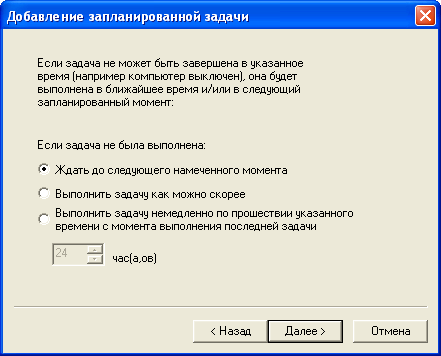
Рис. 18
Нажмите кнопку Готово.
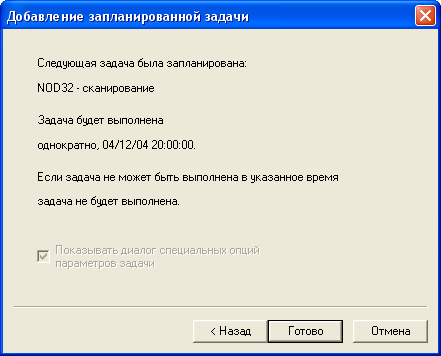
Рис. 19
Просмотреть Лог сканирования.
Открыть закладку Лог сканирования сканера NOD32.
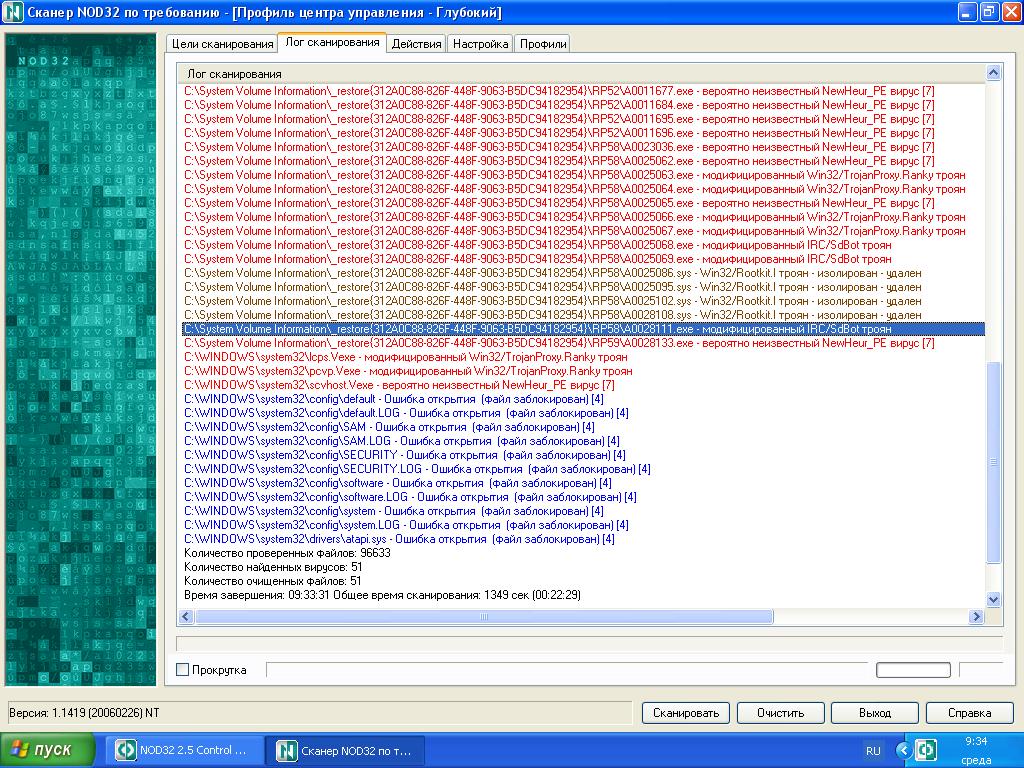
Рис. 20
5. Добавить новый профиль обновления.
Профили служат для выбора или сохранения установленного набора параметров. Чтобы определить новый Профиль обновления:
Дважды щелкните Обновление в главном окне Центра управления NOD32, чтобы открыть соответствующий раздел
Щелкните Обновление в секции Обновление
Нажмите Настройка
Н
 ажмите
Профили
ажмите
Профили
Нажмите Добавить
Введите имя для нового профиля
Нажмите OK или выберите существующий профиль, если Вы хотите скопировать его параметры в новый профиль
Выберите Сервер, введите Имя пользователя, Пароль и
Определите тип обновления
Д
Рис. 21
важды нажмите OK, чтобы подтвердить новый профиль
После того, как профиль будет определен, новая задача может быть запущена или запланирована с использованием нового профиля.
